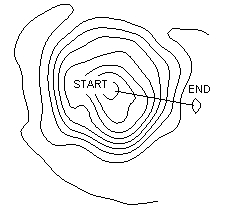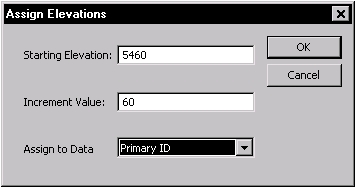8.4 標高の割り当て
通常、等高線は ID フィールドのどれかに標高データを持っています。ラインの行を選択し、Property Inspector の Data
Attributes セクションを使って ID フィールドに値を直接入力することもできますが、等高線が多いとやっかいです。そこで、ここでは Assign
Elevations コマンドを使用します。
マップの中央が標高の最小値に、右側の円が最大値とします。
中央から右側の円の中に向かって、ラインを引きます。
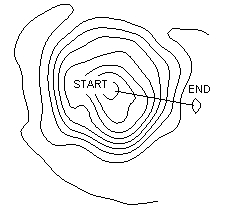 |
標高の自動割り当て法:
- Edit|Data|Assign
Elevations メニューコマンドを選択すると、のカーソルが表示されます。
- 標高データを割り当てるには、最小値の等高線から最大値の等高線に向かってラインを引きます。最初の等高線に最小値が割り当てられ、続いて等高線の間隔に基づいて標高が割り当てられてゆきます。このマップでは、中央の円が最も低くなり、右側の円が最も高くなります。したがって、カーソルを中央の円の中に置き、マウスボタンをクリックしたまま右側の円の中にドラッグして、ラインを引きます。
- マウスボタンを離すと、Assign Elevations ダイアログが現われます。
- Starting Elevation に「5460」と入力します。
- Increment Value には「60」を入力して下さい。
- Assign to Data リストで、データを保存するフィールドを選択します。ここでは Primary
ID を使用します。
開始の標高 (最小値) と等高線の増分 (間隔) を入力します
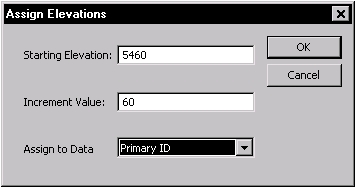 |
- OK ボタンをクリックすると、Primary
ID に標高が入力されます。Data Managerで Primary
ID のデータを確認して下さい。